
- •Лабораторная работа № 7 Работа в сети с использованием визуальных средств ос и командной строки
- •1Настройка компьютера для работы в сети
- •1.1Установка сетевого программного обеспечения
- •1.2Замена сетевого программного обеспечения и оборудования
- •1.3Изменение сетевых программ или оборудования
- •Нажмите кнопку “Пуск” и выберите в меню Настройка команду Панель управления.
- •1.4Подключение к компьютерам в сети
- •1.5Общий доступ к файлам и папкам
- •1.6Подключение к сетевым принтерам
- •1.7Общий доступ к локальному принтеру
- •1.8Просмотр сетевых дисков с помощью проводника Windows nt
- •1.9Удаленный доступ к сети
- •2Средства командной строки
- •3Задания для выполнения
- •4Контрольные вопросы
Лабораторная работа № 7 Работа в сети с использованием визуальных средств ос и командной строки
Цель работы: научиться работе в сети с использованием встроенных визуальных средств Windows
Оборудование: персональный компьютер, включенный в сеть; Microsoft Windows
Подключение компьютера к сети позволяет организовать общий доступ к файлам и принтерам на других компьютерах, а также обмен электронной почтой. В этой работе рассматривается, как настроить компьютер для работы в сети, и описывается выполнение некоторых сетевых операций.
1Настройка компьютера для работы в сети
Для большинства компьютеров настройка на работу в сети производится при установке операционной системы. Если в процессе установки подключение к сети произведено не было, это можно сделать позднее с помощью значка “Сеть” Панели управления.
Перед установкой сетевого программного обеспечения необходимо убедиться, что сетевое оборудование (сетевая плата, кабели и другие устройства) правильно установлено и соединено.
1.1Установка сетевого программного обеспечения
Нажмите кнопку “Пуск” и выберите в меню Настройка команду Панель управления.
Дважды щелкните значок “Сеть”.
На экране появится первое окно мастера установки сети. Для подключения компьютера к сети следуйте выводимым на экран указаниям.
1.2Замена сетевого программного обеспечения и оборудования
Иногда возникает необходимость замены или добавления нового сетевого программного обеспечения или оборудования, например служб, протоколов, привязок и сетевых плат. Для этого также используется значок “Сеть” Панели управления.
1.3Изменение сетевых программ или оборудования
Нажмите кнопку “Пуск” и выберите в меню Настройка команду Панель управления.
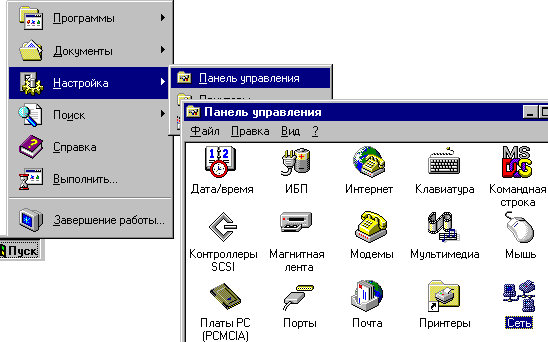
Дважды щелкните значок “Сеть”. На экране появится диалоговое окно Сеть с набором вкладок, позволяющих внести необходимые изменения:
вкладка “Компьютер” отображает имя компьютера и домена, заданные во время установки системы.
вкладка “Службы” содержит список используемых сетевых служб.
вкладка “Протоколы” содержит список сетевых протоколов.
вкладка “Адаптеры” содержит список установленных в компьютере сетевых плат.
вкладка “Привязки” является дополнительным средством Windows NT. Она позволяет включить и отключить отдельные привязки, а также изменить порядок существующих привязок.
Чтобы добавить сетевой компонент выберите нужную вкладку и нажмите кнопку “Добавить”.
Чтобы обновить существующий драйвер компонента выберите нужную вкладку и нажмите кнопку “Обновить”. В процессе обновления потребуется диск с новым драйвером.
1.4Подключение к компьютерам в сети

1.5Общий доступ к файлам и папкам
Файлы и папки на локальном компьютере можно сделать общими, разрешив доступ к ним для других пользователей сети.
Для организации общего доступа к папкам или файлам:
Найдите папку, которую нужно сделать общей, и выделите ее.
Выберите в меню Файл команду Доступ. Если эта команда отсутствует в меню, необходимо сначала установить поддержку сети для Windows NT.
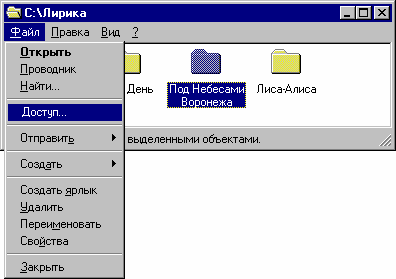
На вкладке «Доступ» окна свойств папки установите нужные параметры общего доступа, введите имя общего ресурса и заметки.
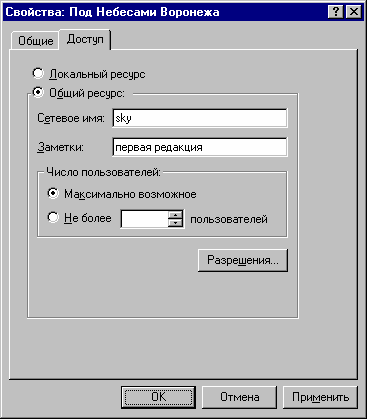
Чтобы ограничить доступ к папке, нажмите кнопку "Разрешения".
Теперь другие пользователи сети смогут просмотреть содержимое общей папки.
